
Comment on fait des sections (chapitres) avec Libre Office - Open Office ?
Version 1.0 du 7 octobre 2008
Réalisé avec OpenOffice.org 3.0 Beta sur Mac OS X 4
Sommaire
Comment créer un premier chapitre
Définir un style de page
Comment créer un nouveau chapitre (section)
Open Office et la PAO
Comment on fait des sections (chapitres)
avec Libre Office ?
En principe, libre Office ne gère pas les sections, c'est bien connu. Ce qui est appelé « sections » dans Open Office est tout à fait autre chose que dans les autres suites bureautiques ou traitements de texte. Ce qu'ils appellent « sections », ce sont des chapitres, des parties de livres, qui se distinguent, notamment, par des titres courants différents dans l'en-tête ou le pied de page.
Normalement, un nouveau chapitre commence par une page impaire et il se distingue des autres par un titre courant différent. C'est ce que Libre Office est prétendu ne pas savoir faire, et rien n'explique comment s'y prendre. En réalité, il le fait très bien en utilisant les « styles de page ». À partir de maintenant nous parlerons de « chapitres », puisque « section » a une autre signification dans l'interface de Libre Office.
Avant de créer des chapitres, notre texte doit avoir un style de page. Pour attribuer un style de page, on doit d'abord ouvrir la palette de styles si ce n'est déjà fait. Elle s'ouvre avec le bouton du bas complètement à gauche de la barre d'outils.

La fenêtre de style s'affiche par défaut sur les style de paragraphes.

Le quatrième bouton de sa barre d'outils ouvre les styles de page

Pour attribuer un style à son premier chapitre, on place son curseur quelque part sur sa première page, et l'on sélectionne dans la palette de style « page de droite ».
On modifie le style de page en faisant un clic droit sur le nom du style — pour l'instant « page de droite ». On renseigne ensuite les champs nécessaires dans les différents onglets de la fenêtre qui s'ouvre.
On définit la taille de la page, les marges, et si les pages sont vis-à-vis, ce qui est requis pour un ouvrage destiné à l'impression et surtout si l'on veut appliquer des titres courants différents.
On sélectionne alors « en-têtes » et/ou « pieds de pages » différents.
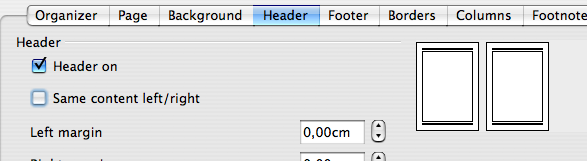
Dans « gérer », on définit le style de suite, qui sera alors logiquement « page de gauche ».

On place ensuite son curseur sur la page suivante, et l'on recommence les mêmes opérations.
On a alors ce que la plupart des autres suites bureautiques ou traitements de textes appellent « sections ».
Dans la palette des styles, on sélectionne « page de droite »

et l'on clique sur le dernier bouton à droite pour créer un nouveau style à partir de la sélection.

On donne un nom à ce nouveau style, comme « page de droite 2 », que l'on fera naturellement suivre de « page de gauche 2 ».
Le nouveau chapitre aura toutes les caractéristiques des précédents, et l'on pourra y insérer un nouveau titre courant sans modifier le précédent.
On pourra aussi modifier toutes ces caractéristiques si on le désire. Open Office permet d'ajouter des colonnes et de modifier des formats, voire des orientations de pages pour chaque chapitre ou sous-chapitre.
Il suffira alors de placer son curseur où l'on veut commencer un nouveau chapitre, d'aller dans le menu « Insérer », « Saut Manuel », de sélectionner « Saut de page » et de rechercher le nom de son style de page dans le menu déroulant « Style ».

On peut de la même façon ajouter autant de chapitres ou de sous-chapitres que l'on veut à son document.
Open Office permet des mises en page très fine et peut être utilisé comme un logiciel de PAO. Tant qu'on ne cherche pas des mises en page trop sophistiquées, il peut éviter la peine de passer par un autre logiciel, comme Scribus.
Pour cela il exporte très bien en PDF avec une grande variété d'options. On pourrait seulement regretter que cette exportation n'offre pas le choix entre incorporer partiellement ou intégralement les polices, ou utiliser des polices de substitution.
Jean-Pierre Depétris, 7 octobre 2008